Kako popraviti pogrešku Google slajdova nije moguće reproducirati
Google Slajdovi Google Google Dokumenti Googleove Aplikacije Junak / / June 12, 2023

Objavljeno
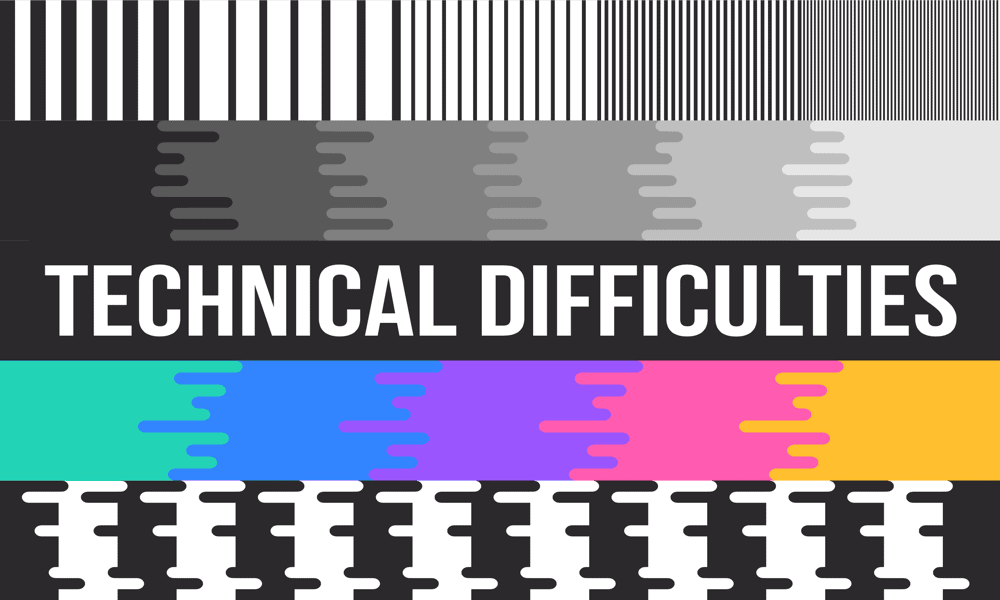
Imate li problema s reprodukcijom ugrađenih videozapisa u Google prezentacijama? Ovdje saznajte kako popraviti pogrešku da se Google prezentacije ne mogu reproducirati.
Google Slides je besplatna PowerPoint alternativa s mnogo sličnih značajki. Ponekad, međutim, stvari mogu poći po zlu.
Google Slides omogućuje ugradnju videa s YouTubea, ali i videa koje ste pohranili na svom Google disku. Većinu vremena ovo je stvarno korisno, jer možete brzo dodati video sa svog Google diska u svoju prezentaciju.
Međutim, povremeno to možda neće uspjeti. Možda ćete dobiti pogrešku u kojoj stoji da Google prezentacije ne mogu reproducirati videozapis.
Ako vam se to događa, evo nekoliko prijedloga o tome kako popraviti pogrešku da se Google prezentacije ne mogu reproducirati.
Provjerite svoju internetsku vezu
Vaš ugrađeni videozapis pohranjuje se u disk na Google disku. Kada nemate internetsku vezu, Google prezentacije neće moći pristupiti videozapisu na vašem Google disku i videozapis se neće moći reproducirati.
Ako vaše računalo kaže da je povezano s mrežom, pokušajte pretražiti web u svom pregledniku. Ako pretraživanje radi normalno, onda vaša internetska veza vjerojatno nije problem. Međutim, ako ne možete izvršiti pretraživanje u svom pregledniku, onda je vjerojatno da postoji problem s internetskom vezom. Pokušajte s drugom mrežom ili se pokušajte ponovno povezati s trenutačnom mrežom.
Pokušajte s drugim preglednikom
Čini se da je većina ljudi koji su se susreli s ovom pogreškom to učinili kada su koristili Google Chrome. Međutim, to ne znači nužno da je Chrome kriv. Chrome je najpopularniji preglednik na tržištu, stoga ne čudi da većina ljudi koji imaju ovaj problem koristi upravo taj preglednik.
Međutim, uvijek se isplati isprobati vaš Google Slides video u drugom pregledniku. Ako se video reproducira prema očekivanjima, Google Chrome je gotovo sigurno problem. Ako se videozapis i dalje ne reproducira, možete isključiti Chrome kao uzrok.
Isprobajte anonimni način rada
Ako radije želite da vaš video radi u Chromeu umjesto da koristite drugi preglednik, možete pokušati otvoriti svoj Google Slides dokument u Chrome Incognito modu. Ovaj način ne bilježi vašu povijest pregledavanja niti sprema kolačiće—otvaranje vašeg dokumenta Google prezentacija u anonimnom načinu može riješiti vaš problem.
Upamtite, međutim, da se za pristup dokumentu morate prijaviti na svoj Google račun. Nakon što se prijavite, vaša povijest pregledavanja bit će spremljena na vaš račun, čak i kada koristite anonimni način rada.
Da biste uključili anonimni način rada u Chromeu:
- U gornjem desnom kutu preglednika Chrome kliknite tri točkice ikona izbornika.
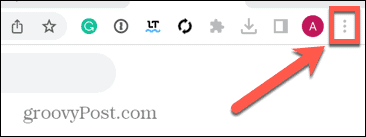
- Izaberi Novi anonimni prozor.
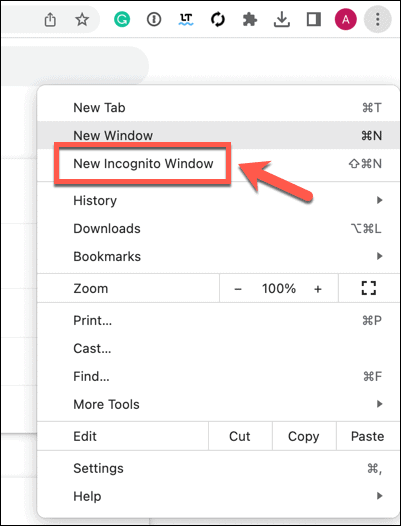
- Alternativno, kliknite Ctrl+Shift+N na Windowsima ili Cmd+Shift+N na Macu.
- Pokušajte ponovno otvoriti svoj videozapis u Google prezentacijama.
Isključite Chrome sinkronizaciju
Drugi mogući izvor pogreške nemogućnosti reprodukcije u Google prezentacijama mogu biti problemi sa sinkronizacijom Chromea. Ovo je značajka koja vam omogućuje dijeljenje podataka poput povijesti pregledavanja na više uređaja koji su prijavljeni na isti Google račun. Ako ovo isključite, mogli biste riješiti probleme s videom.
Da biste isključili sinkronizaciju u Chromeu:
- Kliknite na Tri točke ikona.
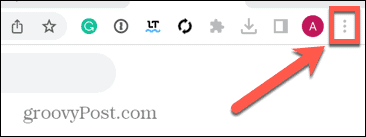
- Izaberi postavke.
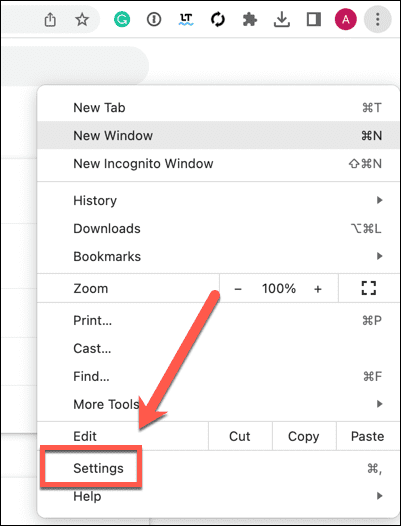
- u Vi i Google odjeljak, kliknite Isključiti.
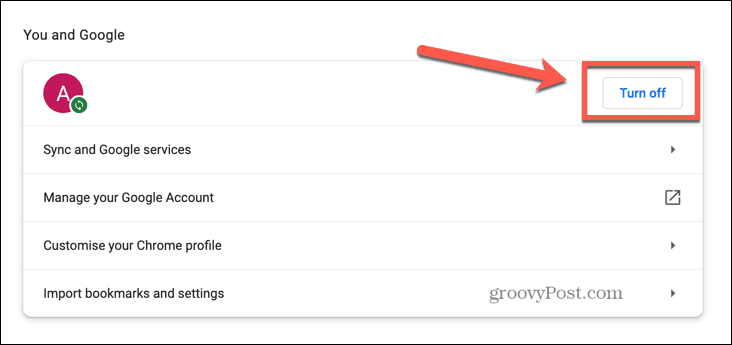
- Svoju odluku potvrdite klikom Isključiti.
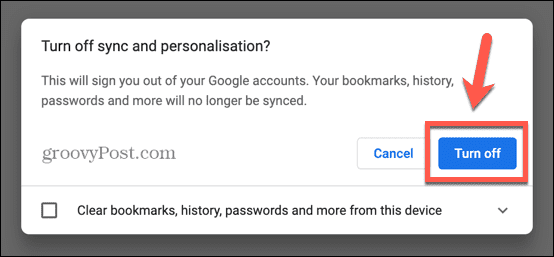
- Chrome sinkronizacija sada je isključena. Pokušajte ponovo sa svojim Google Slides video da vidite radi li.
Obriši kolačiće
Još jedna mogućnost da pokušate popraviti grešku nemogućnosti reprodukcije Google prezentacija jest brisanje predmemorije i kolačića. Možda postoji problem s vašim kolačićima koji onemogućuje pravilno učitavanje videozapisa.
Za brisanje predmemorije i kolačića u Chromeu:
- Kliknite na Tri točke ikona.
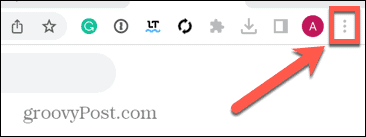
- Izaberi Više alata.
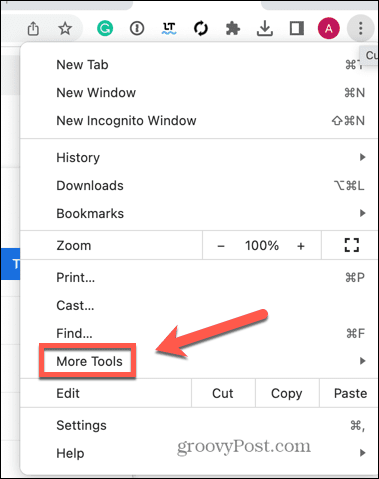
- Klik Obriši podatke pregledavanja.
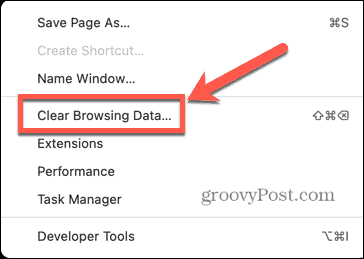
- Osigurajte to Kolačići i drugi podaci o stranicama i Predmemorirane slike i datoteke su provjereni.
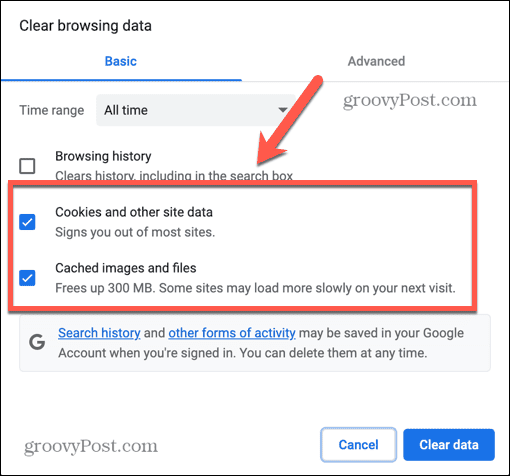
- Klik Obriši podatke.
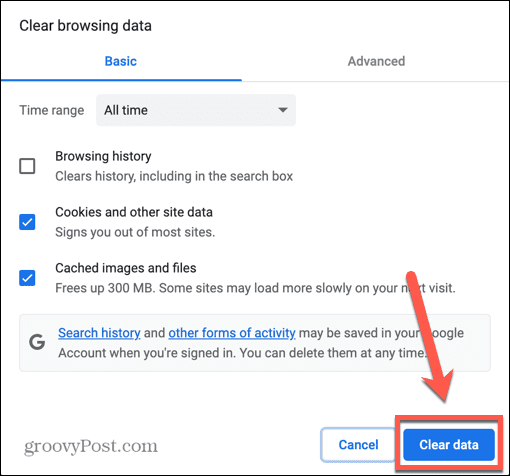
- Nakon što izbrišete predmemoriju i kolačiće, pokušajte ponovno reproducirati videozapis u Google prezentacijama.
Onemogući proširenja preglednika
Chrome ima gomilu korisnih proširenja koja preglednik mogu učiniti još korisnijim, ali ona ponekad mogu uzrokovati probleme. Pokušajte isključiti sva proširenja i provjerite reproducira li se vaš videozapis. Ako se dogodi, uključite ih jednu po jednu dok ne pronađete krivca. Zatim ga možete izbrisati ili ostaviti isključenim.
Da biste onemogućili proširenja u Chromeu:
- Kliknite na Tri točke ikona.
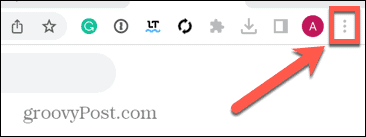
- Izaberi Više alata.
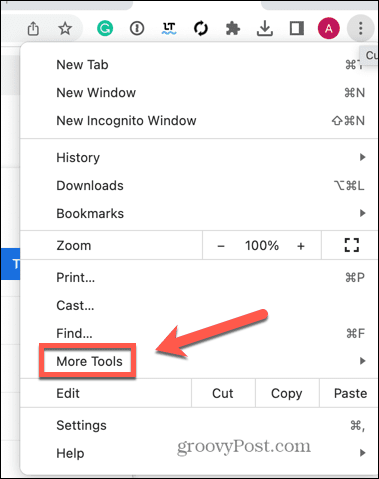
- Klik Ekstenzije.
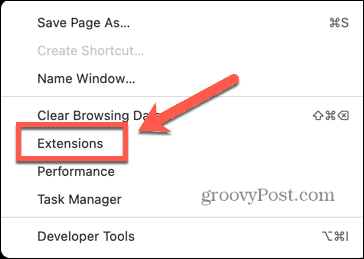
- Za sva omogućena proširenja pomaknite plavi klizač ulijevo.
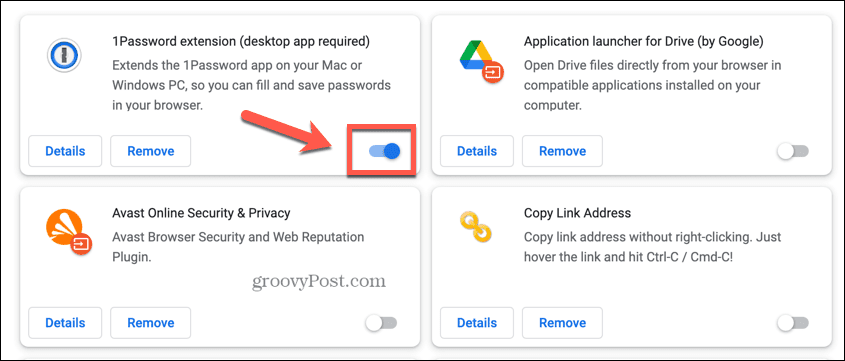
- Ponavljajte dok se sva proširenja ne isključe.
- Pokušajte ponovno reproducirati videozapis.
- Ako radi, uključite jedno proširenje i pokušajte ponovo s videom.
- Ako i dalje radi, pokušajte s drugim. Međutim, ako se videozapis više ne reproducira, pronašli ste uzrok problema. Neka to proširenje bude onemogućeno prilikom reprodukcije videozapisa u Google prezentacijama.
Isključite hardversko ubrzanje
Drugi potencijalni uzrok problema može biti hardversko ubrzanje. Chrome može upotrijebiti drugi hardver vašeg računala, kao što je vaš GPU, da malo optereti vaš CPU i, nadamo se, učini da Chrome radi lakše i brže. Međutim, ova značajka može uzrokovati probleme, stoga je pokušajte onemogućiti i provjerite hoće li se vaš videozapis reproducirati u Google prezentacijama.
Da biste isključili hardversko ubrzanje u Chromeu:
- Kliknite na Tri točke ikona.
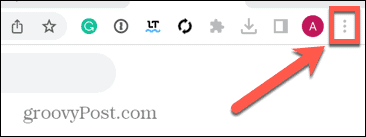
- Izaberi postavke.
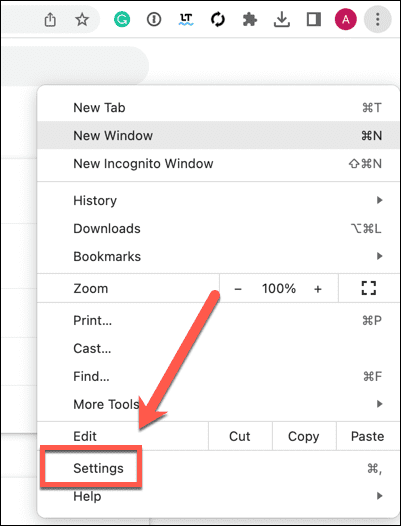
- U lijevom izborniku kliknite Sustav.
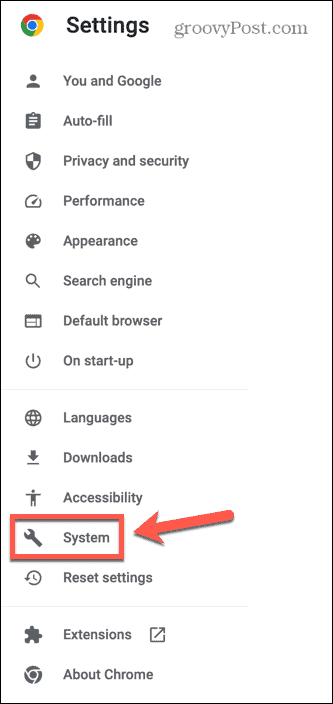
- Prebacivanje Koristite hardversko ubrzanje kada je dostupno isključeno.
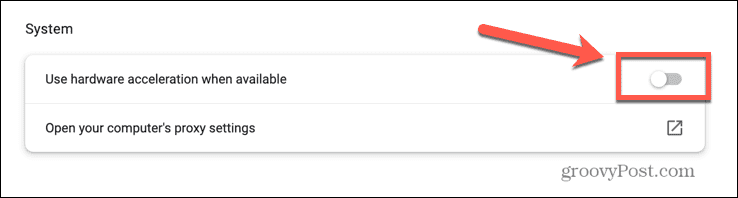
- Pokušajte ponovno reproducirati videozapis. Ako radi, isključite hardversko ubrzanje prilikom reprodukcije videozapisa u Google prezentacijama.
Ažurirajte svoj preglednik
Drugi mogući uzrok problema može biti da je vaš preglednik zastario i da ima poznatu pogrešku. Ažuriranje na najnoviju verziju osigurava da imate instalirane sve najnovije popravke programskih pogrešaka. Možda ćete otkriti da ovo ispravlja pogrešku Google slajdova nije moguće reproducirati.
Za ažuriranje preglednika Chrome:
- Kliknite na Tri točke ikona.
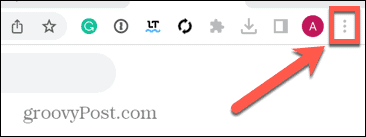
- Izaberi postavke.
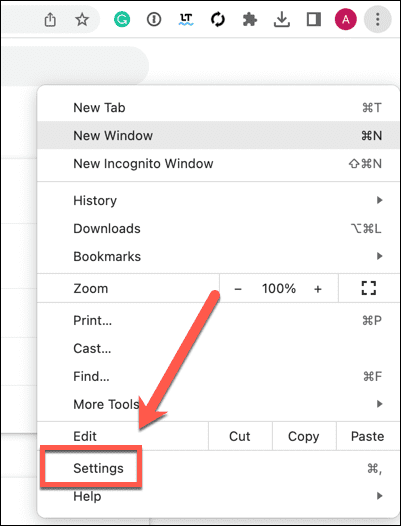
- Klik O Chromeu.
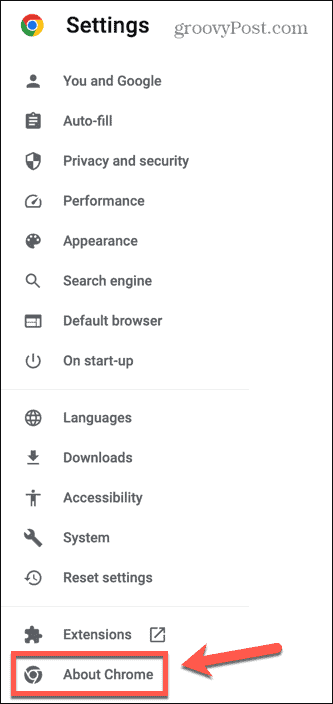
- Vidjet ćete informacije o tome je li vaša verzija Chromea ažurna.
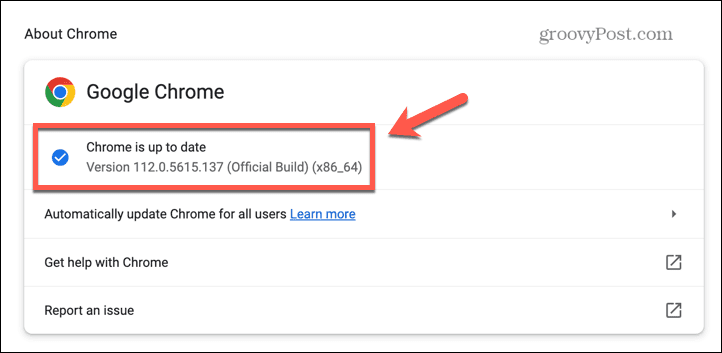
- Ako nije, Chrome će preuzeti najnovije ažuriranje. Klik Ponovno pokretanje da ga instalirate.
- Nakon što Chrome bude ažuriran, pokušajte ponovno reproducirati svoj videozapis.
Ažurirajte svoje računalo
Ako ažuriranje Chromea ne riješi problem, možda ćete morati pokušati ažurirati cijelo računalo. Ako je vaš OS zastario, to također može uzrokovati probleme.
Iako će Windows automatski primijeniti ažuriranja prema zadanim postavkama, uvijek možete pokušati ručno instaliranje Windows ažuriranja da vidim rješava li to problem.
Ako imate problem na Macu, također možete provjeriti postoje li ažuriranja za macOS pritiskom na Ikona Apple > Postavke sustava > Općenito > Ažuriranje softvera.
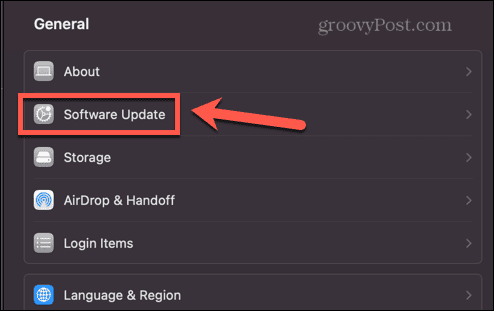
Ako je ažuriranje dostupno, kliknite Ponovno pokreni sada da ga instalirate i pritom ponovno pokrenete računalo.
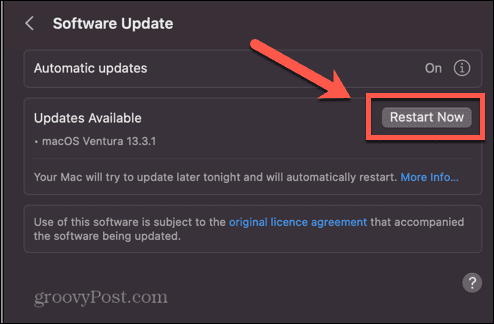
Nakon dovršetka ažuriranja pokušajte ponovo reproducirati svoj Google Slides video.
Iskoristite više Google prezentacija
Uz malo sreće, jedan od ovih savjeta o tome kako popraviti pogrešku da se Google prezentacije ne mogu reproducirati pomoći će u rješavanju vašeg problema. Ako ništa ne uspije, možete pokušati ugradnju videa s YouTubea umjesto toga.
Postoji mnogo drugih načina da bolje iskoristite Google prezentacije. Možete naučiti kako promijeniti veličinu slajdova u Google slajdovima ako niste zadovoljni zadanim postavkama. Možeš dodajte jednadžbe u svoje Google slajdove ako imate puno matematike u svojim slajdovima. I možete naučiti kako sakriti slajd u Google slajdovima ako ne želite da se pojavi u vašoj prezentaciji.



